VPN คืออะไร ข้อดีและข้อเสียของ VPN เครือข่ายส่วนตัวเสมือน

VPN คืออะไร มีข้อดีข้อเสียอะไรบ้าง? มาพูดคุยกับ WebTech360 เกี่ยวกับนิยามของ VPN และวิธีนำโมเดลและระบบนี้ไปใช้ในการทำงาน
คุณเคยเจอโฟลเดอร์ AppData ลึกลับนี้ระหว่างที่กำลังค้นหาไฟล์ในคอมพิวเตอร์หรือพยายามทำให้ม็อด Minecraft ทำงานได้บ้างไหม? นี่คือทุกสิ่งที่คุณจำเป็นต้องรู้เกี่ยวกับโฟลเดอร์ AppData ใน Windows
โฟลเดอร์ AppData คืออะไร?
โดยค่าเริ่มต้น คุณจะพบข้อมูลการติดตั้งโปรแกรมในC:\ProgramFilesหรือC:\ProgramFiles (x86)เว้นแต่จะมีการตั้งค่าเส้นทางแบบกำหนดเองในระหว่างการติดตั้ง
โฟลเดอร์ AppData หรือชื่อย่อของ Application Data คือที่ที่โปรแกรมต่างๆ จัดเก็บข้อมูลที่สร้างขึ้นสำหรับผู้ใช้ ซึ่งรวมถึงไฟล์ชั่วคราว แคช เซสชันเบราว์เซอร์ พื้นที่จัดเก็บอีเมล ประวัติผู้ใช้ ฯลฯ นอกจากนี้ ผู้ใช้แต่ละคนบนพีซียังมีโฟลเดอร์ AppData ของตัวเองอีกด้วย
วิธีนี้ช่วยให้ผู้ใช้หลายคนสามารถบันทึกการตั้งค่าของตนเองได้โดยไม่กระทบต่อกันและกัน หากคุณเคยสงสัยว่า Windows เก็บไฟล์และโฟลเดอร์โปรแกรมสำหรับผู้ใช้ที่แตกต่างกันไว้ที่ไหนในพีซีเครื่องเดียวกัน ตอนนี้คุณก็รู้แล้ว
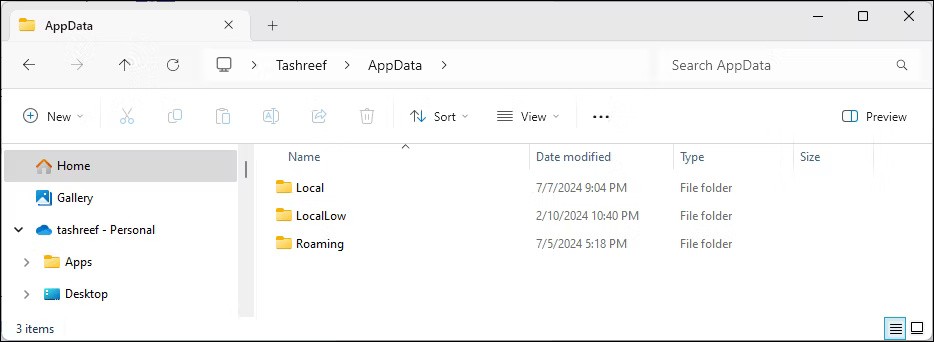
โฟลเดอร์ AppData มีโฟลเดอร์ย่อยสามโฟลเดอร์ ได้แก่ Local, LocalLow และ Roaming ทั้งสามโฟลเดอร์มีไฟล์เดียวกัน แต่มีวัตถุประสงค์การใช้งานต่างกัน:

แม้ว่านี่จะเป็นจุดประสงค์ของโฟลเดอร์เหล่านี้ แต่ท้ายที่สุดแล้ว นักพัฒนาแอปพลิเคชันจะเป็นผู้ตัดสินใจว่าข้อมูลใดควรถูกเก็บไว้ที่ไหน ดังนั้น คุณอาจพบข้อมูลแอปพลิเคชันบางส่วนในโฟลเดอร์ Local และบางส่วนในโฟลเดอร์ Roaming ขึ้นอยู่กับตัวเลือกของนักพัฒนา อย่างไรก็ตาม ความไม่สอดคล้องกันนี้มักจะไม่ส่งผลกระทบต่อฟังก์ชันการทำงานของแอปพลิเคชัน
วิธีค้นหาโฟลเดอร์ AppData ใน Windows
โฟลเดอร์ AppData จะอยู่ในโฟลเดอร์โปรไฟล์ของผู้ใช้แต่ละคนใน Windows โฟลเดอร์นี้เป็นโฟลเดอร์ที่ซ่อนอยู่ ดังนั้นคุณต้องมองเห็นไฟล์ที่ซ่อนอยู่จึงจะเข้าถึงได้ วิธีแสดงไฟล์ที่ซ่อนอยู่ใน Windows มีดังนี้
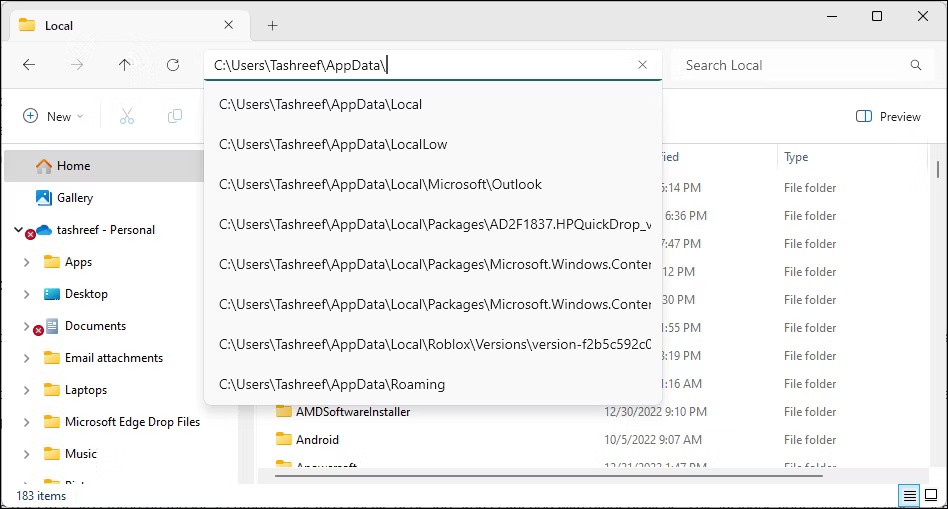
หากต้องการดูโฟลเดอร์ AppData ให้เปิด File Explorer แล้วไปที่C:\Users\Username\AppDataในที่นี้"Username"คือโฟลเดอร์โปรไฟล์ของคุณ ตัวอย่างเช่น ในคอมพิวเตอร์เครื่องนี้ โฟลเดอร์ AppDataจะอยู่ที่C:\users\Tashreef\AppData
อีกวิธีหนึ่งคือคุณสามารถใช้กล่องโต้ตอบ Run เพื่อเข้าถึงโฟลเดอร์ AppData กดปุ่ม Win + Rเพื่อเปิดกล่องโต้ตอบ Runพิมพ์appdataแล้วคลิกOK
ฉันควรเข้าถึงโฟลเดอร์ AppData หรือไม่
โฟลเดอร์ AppData ถูกซ่อนไว้ตามค่าเริ่มต้นด้วยเหตุผลที่ดี การแก้ไขไฟล์ในโฟลเดอร์นี้อาจทำให้โปรแกรมของคุณทำงาน สูญเสียข้อมูลที่บันทึกไว้ และการตั้งค่าระบบและการตั้งค่าส่วนบุคคลบางส่วนเสียหาย ในกรณีที่ร้ายแรงกว่านั้นซึ่งเกี่ยวข้องกับการแก้ไขโฟลเดอร์ Users คุณอาจต้องติดตั้ง Windows ใหม่เพื่อให้คอมพิวเตอร์ของคุณกลับมาใช้งานได้อีกครั้ง
อย่างไรก็ตาม ในบางกรณีอาจจำเป็นต้องแก้ไขไฟล์ในโฟลเดอร์ AppData ซึ่งอาจเป็นการเพิ่มหรือลบม็อดเกม หรือลบไฟล์ชั่วคราวเมื่อแอปไม่ได้ทำงานอยู่ หากคุณตัดสินใจที่จะแก้ไขใดๆ โปรดสำรองข้อมูลโฟลเดอร์ทั้งหมดไว้ วิธีนี้ หากเกิดปัญหาขึ้น คุณสามารถกู้คืนโฟลเดอร์เพื่อยกเลิกการเปลี่ยนแปลงได้อย่างรวดเร็ว
VPN คืออะไร มีข้อดีข้อเสียอะไรบ้าง? มาพูดคุยกับ WebTech360 เกี่ยวกับนิยามของ VPN และวิธีนำโมเดลและระบบนี้ไปใช้ในการทำงาน
Windows Security ไม่ได้แค่ป้องกันไวรัสพื้นฐานเท่านั้น แต่ยังป้องกันฟิชชิ่ง บล็อกแรนซัมแวร์ และป้องกันไม่ให้แอปอันตรายทำงาน อย่างไรก็ตาม ฟีเจอร์เหล่านี้ตรวจจับได้ยาก เพราะซ่อนอยู่หลังเมนูหลายชั้น
เมื่อคุณเรียนรู้และลองใช้ด้วยตัวเองแล้ว คุณจะพบว่าการเข้ารหัสนั้นใช้งานง่ายอย่างเหลือเชื่อ และใช้งานได้จริงอย่างเหลือเชื่อสำหรับชีวิตประจำวัน
ในบทความต่อไปนี้ เราจะนำเสนอขั้นตอนพื้นฐานในการกู้คืนข้อมูลที่ถูกลบใน Windows 7 ด้วยเครื่องมือสนับสนุน Recuva Portable คุณสามารถบันทึกข้อมูลลงใน USB ใดๆ ก็ได้ที่สะดวก และใช้งานได้ทุกเมื่อที่ต้องการ เครื่องมือนี้กะทัดรัด ใช้งานง่าย และมีคุณสมบัติเด่นดังต่อไปนี้:
CCleaner สแกนไฟล์ซ้ำในเวลาเพียงไม่กี่นาที จากนั้นให้คุณตัดสินใจว่าไฟล์ใดปลอดภัยที่จะลบ
การย้ายโฟลเดอร์ดาวน์โหลดจากไดรฟ์ C ไปยังไดรฟ์อื่นบน Windows 11 จะช่วยให้คุณลดความจุของไดรฟ์ C และจะช่วยให้คอมพิวเตอร์ของคุณทำงานได้ราบรื่นยิ่งขึ้น
นี่เป็นวิธีเสริมความแข็งแกร่งและปรับแต่งระบบของคุณเพื่อให้การอัปเดตเกิดขึ้นตามกำหนดการของคุณเอง ไม่ใช่ของ Microsoft
Windows File Explorer มีตัวเลือกมากมายให้คุณเปลี่ยนวิธีดูไฟล์ สิ่งที่คุณอาจไม่รู้ก็คือตัวเลือกสำคัญอย่างหนึ่งถูกปิดใช้งานไว้ตามค่าเริ่มต้น แม้ว่าจะมีความสำคัญอย่างยิ่งต่อความปลอดภัยของระบบของคุณก็ตาม
ด้วยเครื่องมือที่เหมาะสม คุณสามารถสแกนระบบของคุณและลบสปายแวร์ แอดแวร์ และโปรแกรมอันตรายอื่นๆ ที่อาจแฝงอยู่ในระบบของคุณได้
ด้านล่างนี้เป็นรายการซอฟต์แวร์ที่แนะนำเมื่อติดตั้งคอมพิวเตอร์ใหม่ เพื่อให้คุณสามารถเลือกแอปพลิเคชันที่จำเป็นและดีที่สุดบนคอมพิวเตอร์ของคุณได้!
การพกพาระบบปฏิบัติการทั้งหมดไว้ในแฟลชไดรฟ์อาจมีประโยชน์มาก โดยเฉพาะอย่างยิ่งหากคุณไม่มีแล็ปท็อป แต่อย่าคิดว่าฟีเจอร์นี้จำกัดอยู่แค่ระบบปฏิบัติการ Linux เท่านั้น ถึงเวลาลองโคลนการติดตั้ง Windows ของคุณแล้ว
การปิดบริการเหล่านี้บางอย่างอาจช่วยให้คุณประหยัดพลังงานแบตเตอรี่ได้มากโดยไม่กระทบต่อการใช้งานประจำวันของคุณ
Ctrl + Z เป็นปุ่มผสมที่นิยมใช้กันมากใน Windows โดย Ctrl + Z ช่วยให้คุณสามารถเลิกทำการกระทำในทุกส่วนของ Windows ได้
URL แบบย่อนั้นสะดวกในการล้างลิงก์ยาวๆ แต่ก็ซ่อนปลายทางที่แท้จริงไว้ด้วย หากคุณต้องการหลีกเลี่ยงมัลแวร์หรือฟิชชิ่ง การคลิกลิงก์นั้นโดยไม่ระวังไม่ใช่ทางเลือกที่ฉลาดนัก
หลังจากรอคอยมาอย่างยาวนาน ในที่สุดการอัปเดตหลักครั้งแรกของ Windows 11 ก็ได้เปิดตัวอย่างเป็นทางการแล้ว
VPN คืออะไร มีข้อดีข้อเสียอะไรบ้าง? มาพูดคุยกับ WebTech360 เกี่ยวกับนิยามของ VPN และวิธีนำโมเดลและระบบนี้ไปใช้ในการทำงาน
Windows Security ไม่ได้แค่ป้องกันไวรัสพื้นฐานเท่านั้น แต่ยังป้องกันฟิชชิ่ง บล็อกแรนซัมแวร์ และป้องกันไม่ให้แอปอันตรายทำงาน อย่างไรก็ตาม ฟีเจอร์เหล่านี้ตรวจจับได้ยาก เพราะซ่อนอยู่หลังเมนูหลายชั้น
เมื่อคุณเรียนรู้และลองใช้ด้วยตัวเองแล้ว คุณจะพบว่าการเข้ารหัสนั้นใช้งานง่ายอย่างเหลือเชื่อ และใช้งานได้จริงอย่างเหลือเชื่อสำหรับชีวิตประจำวัน
ในบทความต่อไปนี้ เราจะนำเสนอขั้นตอนพื้นฐานในการกู้คืนข้อมูลที่ถูกลบใน Windows 7 ด้วยเครื่องมือสนับสนุน Recuva Portable คุณสามารถบันทึกข้อมูลลงใน USB ใดๆ ก็ได้ที่สะดวก และใช้งานได้ทุกเมื่อที่ต้องการ เครื่องมือนี้กะทัดรัด ใช้งานง่าย และมีคุณสมบัติเด่นดังต่อไปนี้:
CCleaner สแกนไฟล์ซ้ำในเวลาเพียงไม่กี่นาที จากนั้นให้คุณตัดสินใจว่าไฟล์ใดปลอดภัยที่จะลบ
การย้ายโฟลเดอร์ดาวน์โหลดจากไดรฟ์ C ไปยังไดรฟ์อื่นบน Windows 11 จะช่วยให้คุณลดความจุของไดรฟ์ C และจะช่วยให้คอมพิวเตอร์ของคุณทำงานได้ราบรื่นยิ่งขึ้น
นี่เป็นวิธีเสริมความแข็งแกร่งและปรับแต่งระบบของคุณเพื่อให้การอัปเดตเกิดขึ้นตามกำหนดการของคุณเอง ไม่ใช่ของ Microsoft
Windows File Explorer มีตัวเลือกมากมายให้คุณเปลี่ยนวิธีดูไฟล์ สิ่งที่คุณอาจไม่รู้ก็คือตัวเลือกสำคัญอย่างหนึ่งถูกปิดใช้งานไว้ตามค่าเริ่มต้น แม้ว่าจะมีความสำคัญอย่างยิ่งต่อความปลอดภัยของระบบของคุณก็ตาม
ด้วยเครื่องมือที่เหมาะสม คุณสามารถสแกนระบบของคุณและลบสปายแวร์ แอดแวร์ และโปรแกรมอันตรายอื่นๆ ที่อาจแฝงอยู่ในระบบของคุณได้
ด้านล่างนี้เป็นรายการซอฟต์แวร์ที่แนะนำเมื่อติดตั้งคอมพิวเตอร์ใหม่ เพื่อให้คุณสามารถเลือกแอปพลิเคชันที่จำเป็นและดีที่สุดบนคอมพิวเตอร์ของคุณได้!
การพกพาระบบปฏิบัติการทั้งหมดไว้ในแฟลชไดรฟ์อาจมีประโยชน์มาก โดยเฉพาะอย่างยิ่งหากคุณไม่มีแล็ปท็อป แต่อย่าคิดว่าฟีเจอร์นี้จำกัดอยู่แค่ระบบปฏิบัติการ Linux เท่านั้น ถึงเวลาลองโคลนการติดตั้ง Windows ของคุณแล้ว
การปิดบริการเหล่านี้บางอย่างอาจช่วยให้คุณประหยัดพลังงานแบตเตอรี่ได้มากโดยไม่กระทบต่อการใช้งานประจำวันของคุณ
Ctrl + Z เป็นปุ่มผสมที่นิยมใช้กันมากใน Windows โดย Ctrl + Z ช่วยให้คุณสามารถเลิกทำการกระทำในทุกส่วนของ Windows ได้
URL แบบย่อนั้นสะดวกในการล้างลิงก์ยาวๆ แต่ก็ซ่อนปลายทางที่แท้จริงไว้ด้วย หากคุณต้องการหลีกเลี่ยงมัลแวร์หรือฟิชชิ่ง การคลิกลิงก์นั้นโดยไม่ระวังไม่ใช่ทางเลือกที่ฉลาดนัก
หลังจากรอคอยมาอย่างยาวนาน ในที่สุดการอัปเดตหลักครั้งแรกของ Windows 11 ก็ได้เปิดตัวอย่างเป็นทางการแล้ว












